Come dividere una cella diagonalmente in Excel?
È comune dividere il contenuto di una cella per spazio, virgola, ecc. in Excel. Ma sai come dividere una cella diagonalmente come mostrato nello screenshot sottostante? Questo articolo ti mostrerà la soluzione.
Dividi una cella diagonalmente in Excel 
Dividi una cella diagonalmente in Excel
Per dividere una singola cella diagonalmente in Excel, procedi nel seguente modo:
1. Fai clic con il tasto destro sulla cella specificata che vuoi dividere diagonalmente e seleziona Imposta formato cella dal menu contestuale. Vedi screenshot:
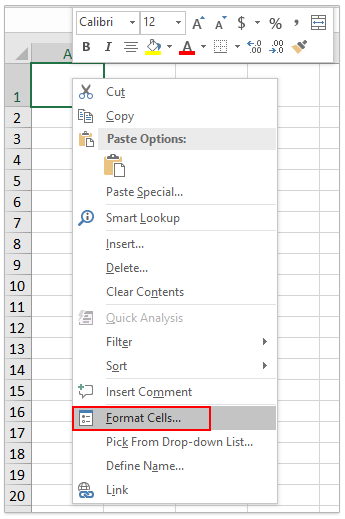
2. Nella finestra di dialogo Formato celle, fai clic per abilitare la scheda Bordo tab, fai clic per evidenziare il ![]() pulsante nella sezione Bordo sezione, e poi fai clic sul pulsante OK . Vedi screenshot:
pulsante nella sezione Bordo sezione, e poi fai clic sul pulsante OK . Vedi screenshot:

Ora la linea diagonale è stata aggiunta nella cella specificata. Vedi screenshot:

3. Digita le due parole nella cella specificata come necessario. Quindi evidenzia la prima parola nella cella e fai clic sulla Freccia nell'angolo in basso a destra del gruppo Carattere sulla scheda Home . Vedi screenshot:

4. Nella finestra di dialogo Formato celle che appare, seleziona l'opzione Esponente e fai clic sul pulsante OK . Vedi screenshot:

5. Ripeti i passaggi da 3 a 4 sopra per formattare la seconda parola come pedice.
Ora vedrai che le due parole nella cella specificata sono divise diagonalmente. Vedi screenshot:


Sblocca la Magia di Excel con Kutools AI
- Esecuzione Intelligente: Esegui operazioni sulle celle, analizza i dati e crea grafici — tutto guidato da semplici comandi.
- Formule Personalizzate: Genera formule su misura per ottimizzare i tuoi flussi di lavoro.
- Codifica VBA: Scrivi e implementa codice VBA senza sforzo.
- Interpretazione delle Formule: Comprendi facilmente formule complesse.
- Traduzione del Testo: Superare le barriere linguistiche all'interno dei tuoi fogli di calcolo.
Articoli correlati:
I migliori strumenti per la produttività in Office
Potenzia le tue competenze in Excel con Kutools per Excel e sperimenta un'efficienza mai vista prima. Kutools per Excel offre oltre300 funzionalità avanzate per aumentare la produttività e farti risparmiare tempo. Clicca qui per ottenere la funzione di cui hai più bisogno...
Office Tab porta le schede su Office e rende il tuo lavoro molto più semplice
- Abilita la modifica e lettura a schede in Word, Excel, PowerPoint, Publisher, Access, Visio e Project.
- Apri e crea più documenti in nuove schede della stessa finestra invece che in nuove finestre.
- Aumenta la produttività del50% e riduce centinaia di clic del mouse ogni giorno!
Tutti gli add-in Kutools. Un solo programma di installazione
La suite Kutools for Office include add-in per Excel, Word, Outlook & PowerPoint più Office Tab Pro, ideale per i team che lavorano su più app di Office.
- Suite tutto-in-uno — Add-in per Excel, Word, Outlook & PowerPoint + Office Tab Pro
- Un solo programma di installazione, una sola licenza — configurazione in pochi minuti (pronto per MSI)
- Funzionano meglio insieme — produttività ottimizzata su tutte le app Office
- Prova completa30 giorni — nessuna registrazione, nessuna carta di credito
- Massimo risparmio — costa meno rispetto all’acquisto singolo degli add-in